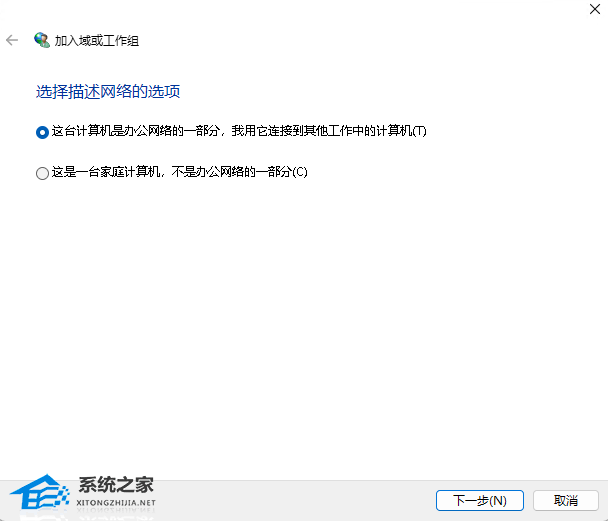当您尝试进入 windows 10 安全模式时遇到困难时,它可能会令人沮丧。本指南将介绍导致此问题的常见原因并提供有效的解决方案,帮助您恢复对操作系统的访问。以下内容将详细阐述解决安全模式无法启动的问题,并提供逐步说明,让您轻松解决此问题。
Windows 10安全模式启动失败的修复方法:
本文提供一种解决Windows 10安全模式无法启动问题的有效方法。请按步骤操作:
- 按下Win+R键打开运行窗口,输入msconfig并回车。
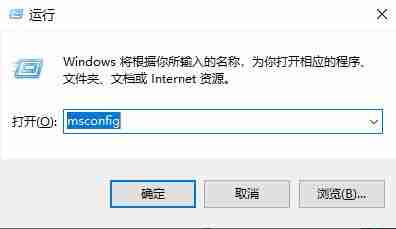
- 在“引导”选项卡中,勾选“安全引导”和“最小”选项,然后点击“确定”。
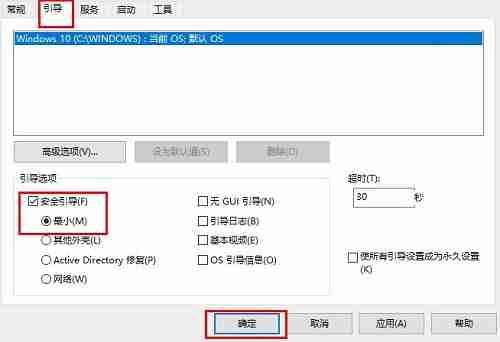
- 重新打开运行窗口(Win+R),再次输入msconfig,取消步骤2中勾选的“安全引导”和“最小”选项,并点击“确定”。 重启电脑。
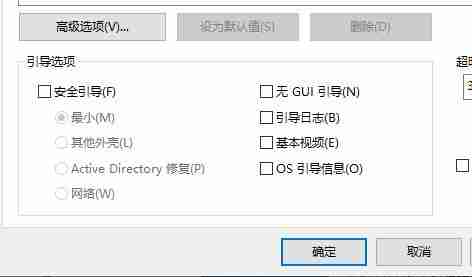
- 如果问题仍然存在,请再次按下Win+R键,输入regedit并回车,打开注册表编辑器。
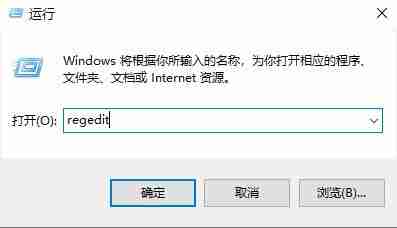
- 导航到以下注册表路径:HKEY_LOCAL_MACHINESYSTEMCurrentControlSetControlSafeBoot
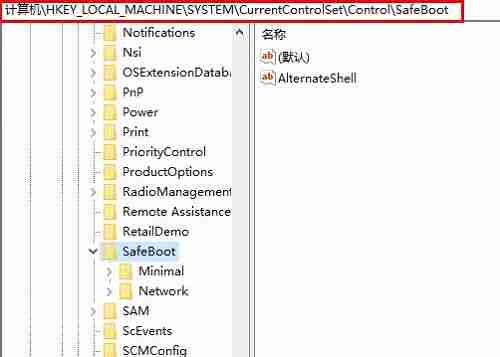
- 将名为“Minimal”和“Network”的文件夹分别重命名为“Minimal1”和“Network1”。
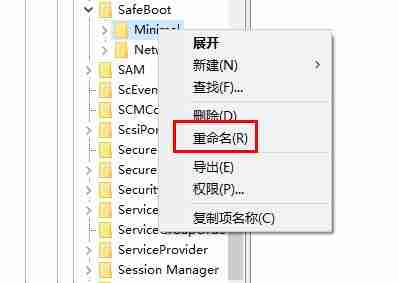
完成以上步骤后,重启您的电脑,尝试再次启动系统。 如果问题依然存在,建议寻求更专业的技术支持。